
TP-LINKは、主のWi-Fiアダプターがあり、その中のコンピューター、通信用周辺機器のメーカーとして知られています。このカテゴリからデバイスがありませんが、内蔵され、この無線ネットワークのためのサポートPCのために意図されています。もちろん、このアダプタはドライバなしで仕事をしない、我々はTP-LINK TL-WN722Nモデル用サービスソフトウェアをダウンロードしてインストールすることが、本方法にしたいので。
TP-LINK TL-WN722Nのドライバ
たての私たちの今日の記事の英雄のための技術的な意味で互いに異なっていない4つの方法によって得ることができます。次のいずれかの手順を開始する前に、アダプターが作業USBコネクタに直接コンピュータに接続されていることを確認してください。方法1:製造業者サイト
彼らの圧倒的多数の場所ドライバとダウンロードので、検討中のガジェットのためにそこからダウンロードソフトウェアに正確です:スタート検索は公式のメーカーの公式のリソースです。
アダプタのサポートページ
- 検討中のデバイスのサポートパーティションをダウンロードした後、少しダウンのサイトをスクロールダウンし、[ドライバ]タブに進みます。
- 次に、あなたは適切なドロップダウンリストを使用して、アダプタの正しいハードウェアの監査を選択する必要があります。
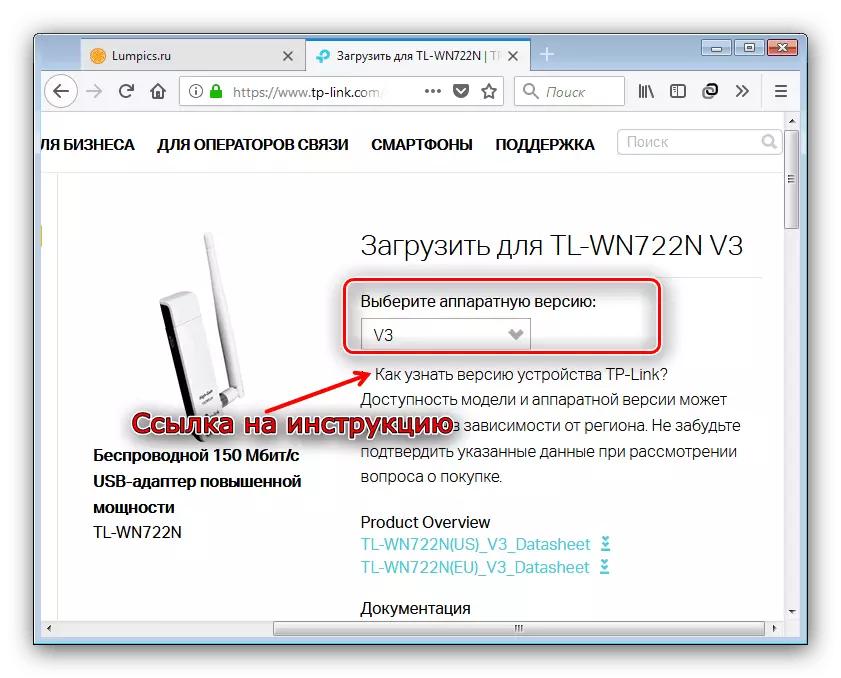
この情報は、デバイス本体上の特別なステッカーに記載されています。
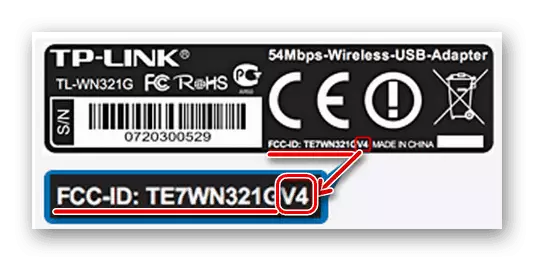
あなたは最初のスクリーンショットでマークされ、「TP-LINK機器のバージョンを調べる方法」リンクの詳細な手順を見つけることができます。
- 希望ハードウェアのバージョンをインストールすることで、ドライバーのセクションに移動します。残念ながら、異なるオペレーティングシステム用のオプションは、慎重に説明を読んで、ソートされません。たとえば、すべての一般的なバージョンのWindows用ソフトウェアのインストーラは、次のようになります。
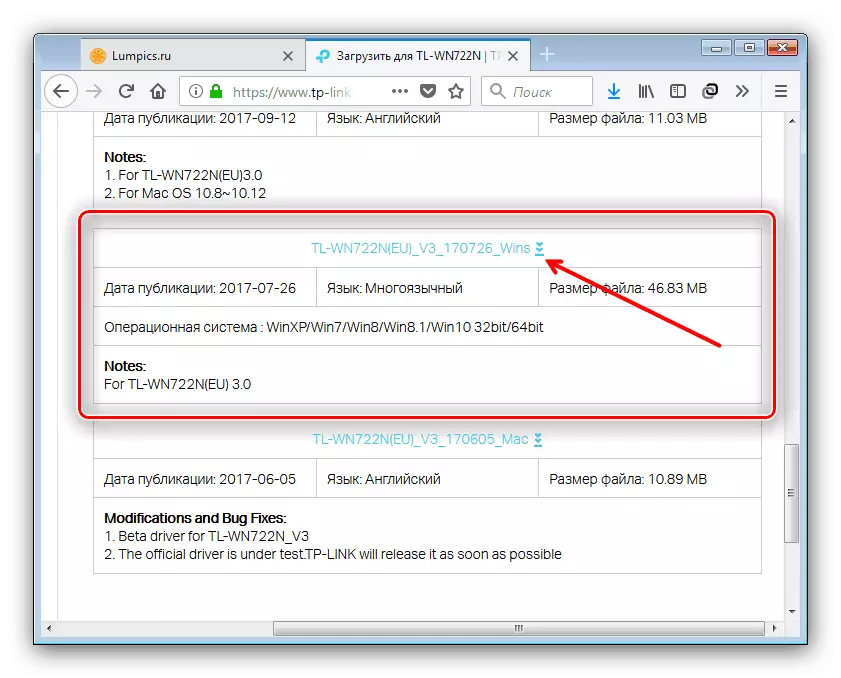
インストールファイルをダウンロードするには、単にその名などのリンクをクリックしてください。
- インストーラはアーカイブにパッケージ化され、ダウンロードが完了すると、そう、任意のアーカイバを使用する - この目的のためには、無料の7-ZIPの解決策を考え出すだろう。

解凍の過程では、新しいディレクトリが表示されます - それに移動し、インストーラのEXEファイルを起動します。
- インストーラは、接続アダプタを定義し、ドライバのインストール手順を開始するまで待ちます。
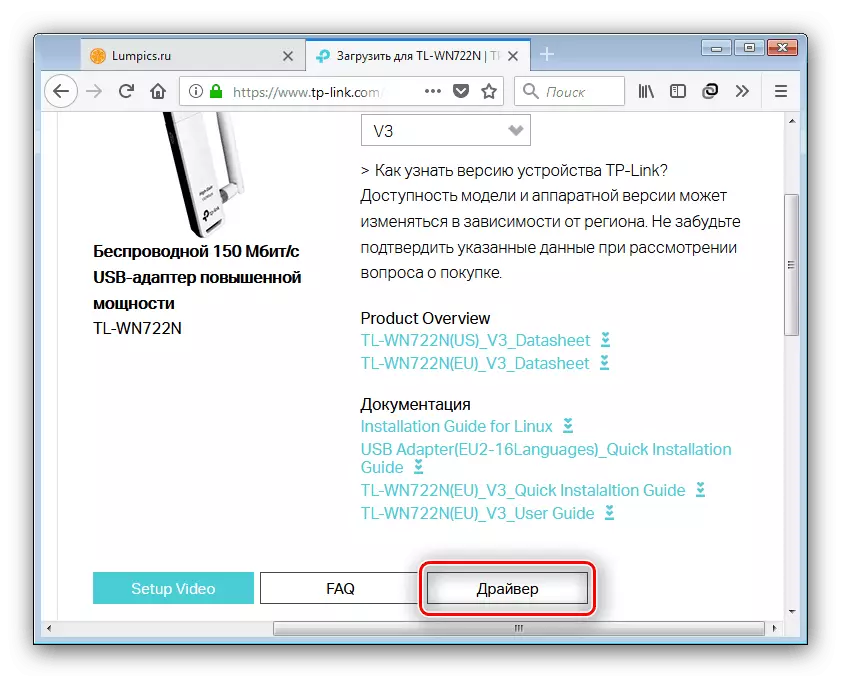
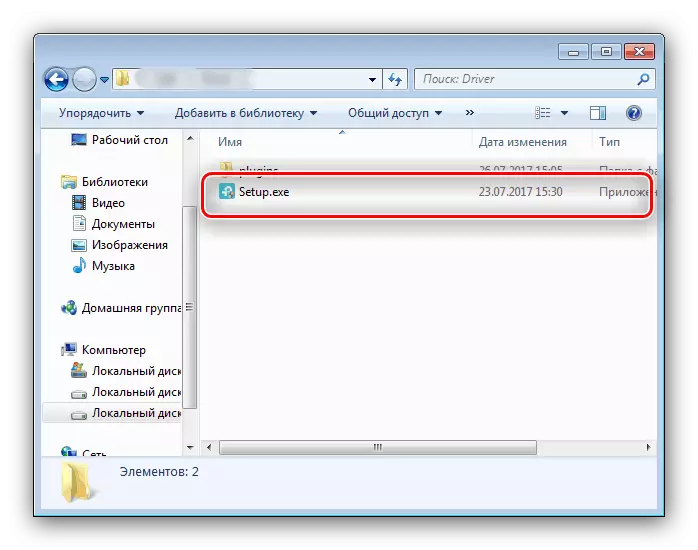
このアクションアルゴリズムは、ほとんど常にポジティブな結果を保証します。
方法2:ユニバーサルドライバのインストーラ
何らかの理由で公式サイトの使用が適切でない場合は、サードパーティの開発者から専門的なインストーラを使用することができます。このようなソリューションは、独立して、PCまたはラップトップに接続された機器のスペクトルを決定し、それにソフトウェアをインストールすることができます。私たちは、以下の記事では、このクラスの一般的なアプリケーションを理解することをお勧めします。
もっと読む:サードパーティのドライバのインストーラ
私たちの今日のタスクでは、あなたが提示した製品のいずれかを選択することができますが、それは使いやすさのために重要であるならば、それは価値のDriverPackソリューションに注意を払っている - 我々はすでに、このプログラムでの作業の機微を検討しています。
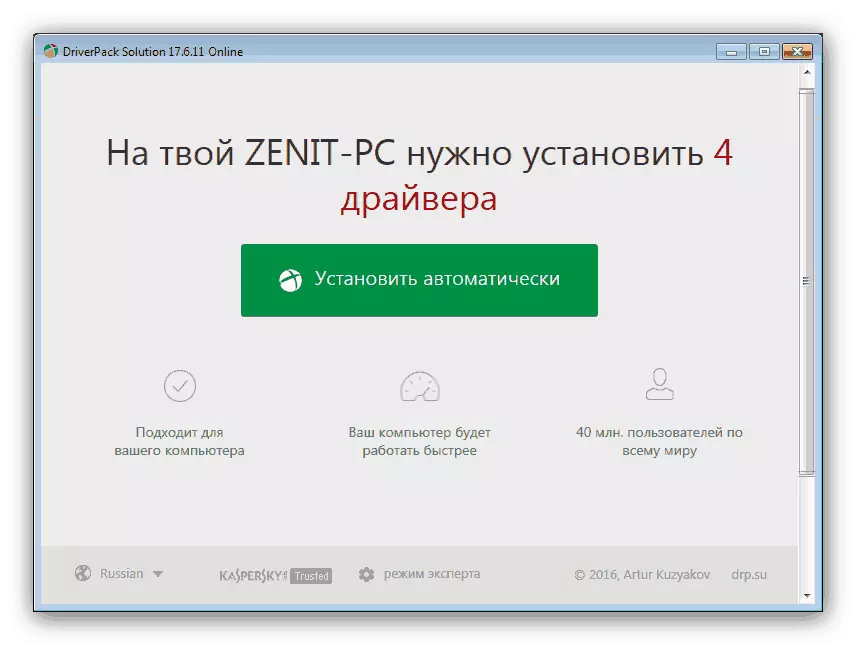
レッスン:のDriverPackソリューションにより、ドライバを更新
方法3:ハードウェア識別子
コンピュータに接続されたデバイスは、デバイスマネージャに表示されます。このツールを使用すると、その識別子を含む、認識されたデバイスについての情報の多くを学ぶことができます。このコードは、機器のドライバを検索するために適用されます。次のようにアダプターIDは、次のとおりです。
USB \ Vid_2357&PID_010C
ハードウェアを検索するためのIDを使用して簡単です - ちょうど、以下の記事の手順に従ってください。
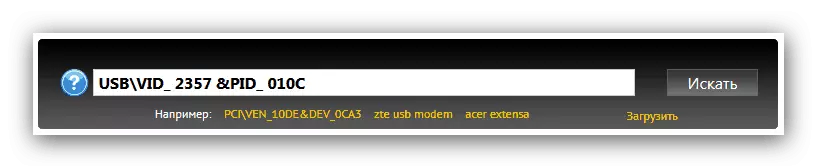
続きを読む:ドライバ識別子ドライバを検索します
方法4:オペレーティングシステムの手段
このツールは、Windowsのアップデートセンターを使用して、この目的のために - 以前の方法に言及し、「デバイスマネージャ」も、ドライバの検索とインストールの機能を備えています。マイクロソフトからのシステムの最新バージョンでは、プロセスが自動化されているが、必要に応じて、操作は手動で起動することができます。
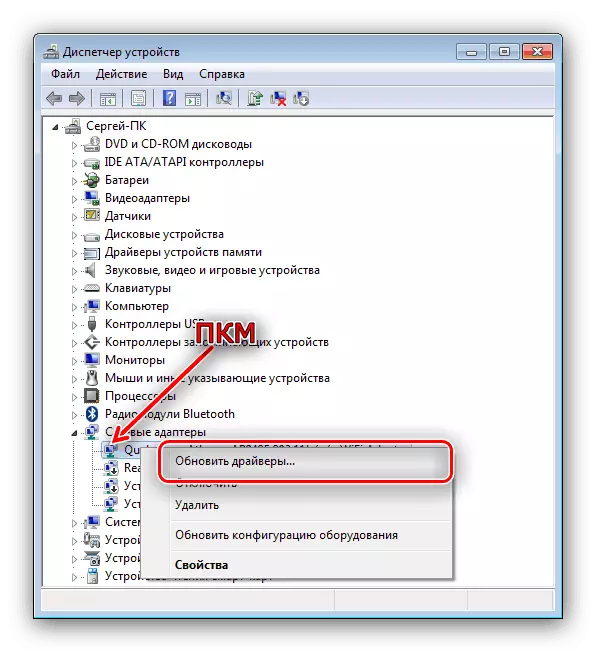
このタスクのためのデバイスマネージャの使用だけでなく、可能性のある問題と解決策の特長は、個別の材料では考慮されています。
続きを読む:標準のWindowsツールでドライバをインストールします
結論
このように、TP-LINK TL-WN722Nアダプタにローディングドライバの可能な方法の説明が終わりました。あなたが見ることができるように、このデバイスにソフトウェアを入手することはできません。
